今回の記事では、AzureSQLサーバの構築方法を解説します。
AzureSQLサーバ、AzureSQLデータベースの作り方、操作の方法を解説します。Azureを使用したことの無い方やこれからAzureでアプリを作成する方に向けて、詳しく解説します。Azureを使用するとSQLサーバが数分で構築することができます。
目次
Azure SQLサーバの構築方法を解説
まず、SQLサーバを知らない方のために、SQLサーバの説明をします。
SQLは、関係データベース管理システム (RDBMS) において、データの操作や定義を行うためのデータベース言語(問い合わせ言語)、ドメイン固有言語である。プログラミングにおいてデータベースへのアクセスのために、プログラミング言語と併用されるが、SQLそのものはプログラミング言語ではない。
(Wikipedia)
つまり、データを貯めるデータベースのことです。SQLサーバの中に入ったデータを操作するためにはSQL文というコマンドを使います。
SQLサーバを使いこなすためにはSQL文を覚えなければなりませんが、今回はAzureでSQLサーバを構築する方法を解説していきます。
Azure SQLサーバの構築手順
では、早速SQLサーバの作成方法を解説していきます。
AzureSQLサーバーの追加
まず、ポータルサイトで「SQL」と検索します。そうすると「SQL sever」が表示されるのでクリックします。ちなみに、SQLと名の付くサービスは他にもありますが、今回は「SQL Server」と「SQLデータベース」を使用します。「SQLデータベース」については後程説明します。
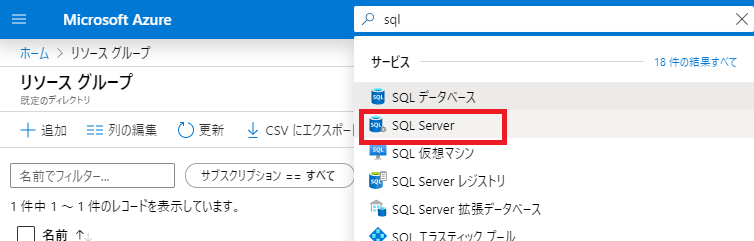
次に、SQL Serverの画面に行ったら、「+追加」をクリックします。
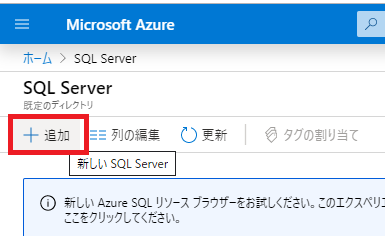
SQLサーバーの情報を入力
そして、↓の画像のようにサーバ名、管理者ユーザの情報など必要な情報を入力します。
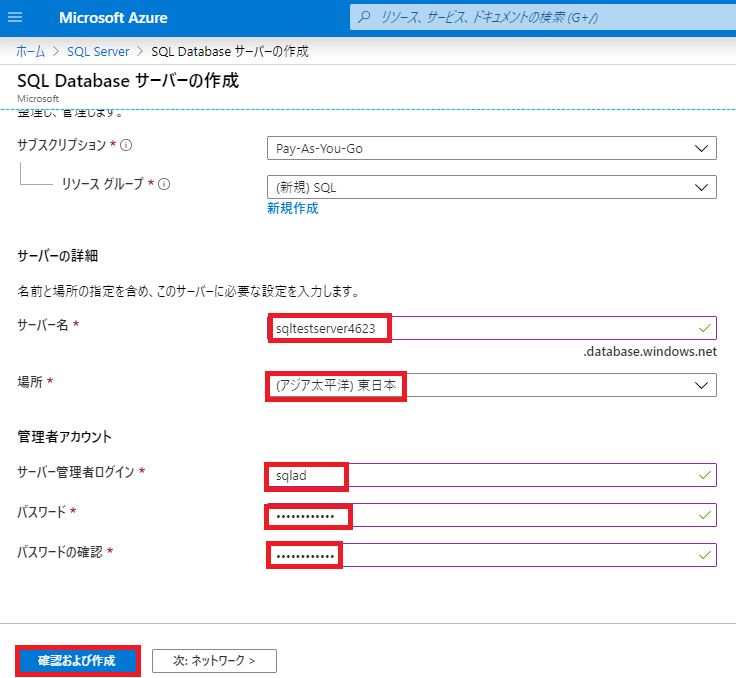
「確認および作成」の次の画面で「作成」をクリックするとSQL Serverが完成します。SQL Serverの作成はこれくらいです。次にデータを入れるためのデータベース「SQL データベース」の作り方を解説します。
Azure SQLデータベースを作成する
次にSQL Serverにデータを入れるため、SQL データベースを作成します。まず、先ほど作成したSQL Serverのトップ画面に行きます。
新しいデーターベースの作成
「+新しいデータベース」をクリックします。SQL Server同様ポータルサイトの検索画面でSQLと検索し、「SQL データベース」をクリックする方法でも問題ありません。
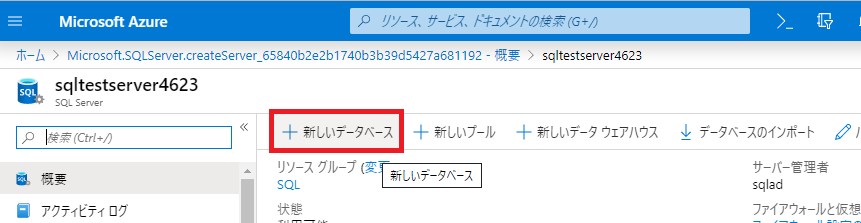
データーベースの情報を入力
次に必要な情報を入力していきます。
データベース名はそのデータベースの名前です。特になんでも大丈夫です。
ソースは、「空のデータベース」、「サンプル」、「バックアップ」の3種類から選択できます。
新規でデータベースを作る場合は「空のデータベース」を選択し、バックアップから復元したいときは「バックアップ」を選択します。今回はとりあえず、データベースを作るだけなので「サンプル」を選択します。「サンプル」を選択すると適当なデータがすでに入っている状態になります。
価格レベル、使用するデータ量やアクセス数によって適切に選びましょう。今回のデータベースは性能はなんでもよいので一番安い価格を選んでいます。
最後に「OK」を押します。
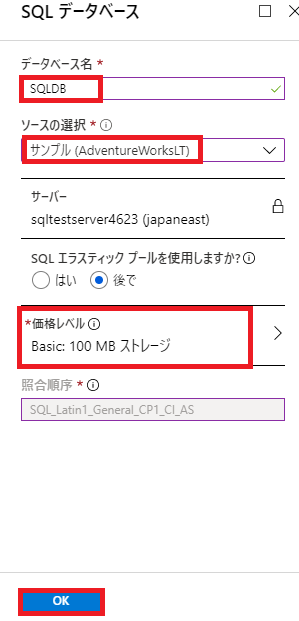
これでSQLデータベースの作成が完了です。
作成したデータベースの中身を確認する
最後に作成したデータベースの中身を確認していきます。
ファイアーウォールの設定をしてアクセスできるようにする
Azureからデータベースを操作できるようにファイアーウォールの設定をします。「ファイアーウォールと仮想ネットワーク」から”Azureサービスおよびリソースにこのサーバーへのアクセスを許可する”を「オン」にして「保存」を押します。
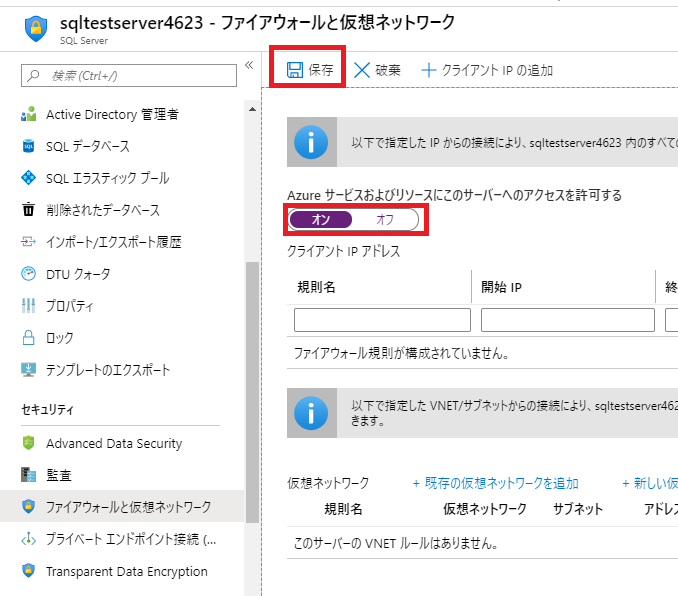
クエリエディタを使ってSQLを操作する
ここからが、作成したデータベースの中身を確認する方法です。SQL Serverの設定画面左側の設定欄から「SQLデータベース」をクリックします。そうすると、先ほど作成したSQLデータベースが表示されます。そのSQLデータベースをクリックしましょう。
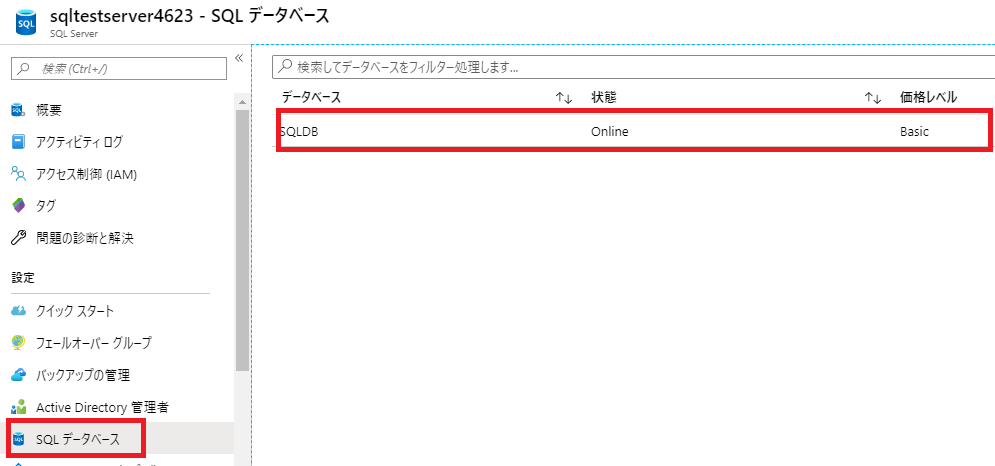
SQLデータベースの画面に移動しました。次に「クエリエディター」をクリックして、管理者ユーザのパスワードを入力してログインします。「クエリエディター」を使用することでAzure上でデータベースの操作ができるようになります。
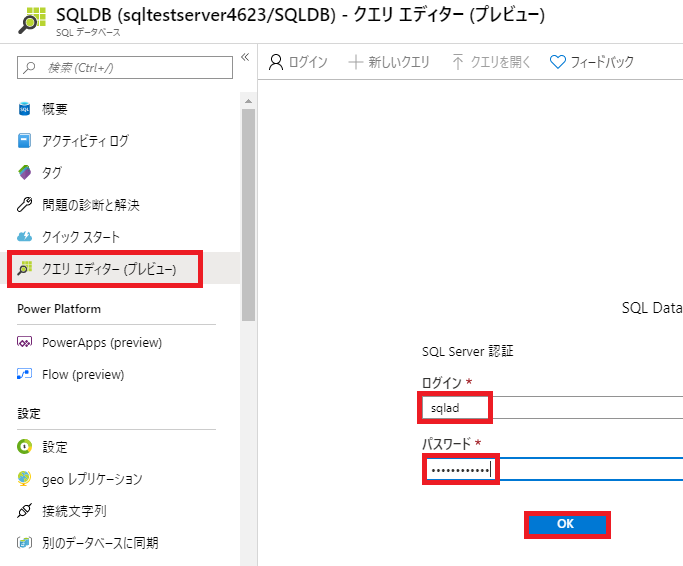
ファイアーウォールが原因で接続できない場合は、エラーで表示されたIPアドレスをメモって、SQL Serverの 「ファイアーウォールと仮想ネットワーク」 でそのIPアドレスを許可しましょう。
最後にクエリエディターが表示されたら、SQL文を入力して「実行」を押してみましょう。
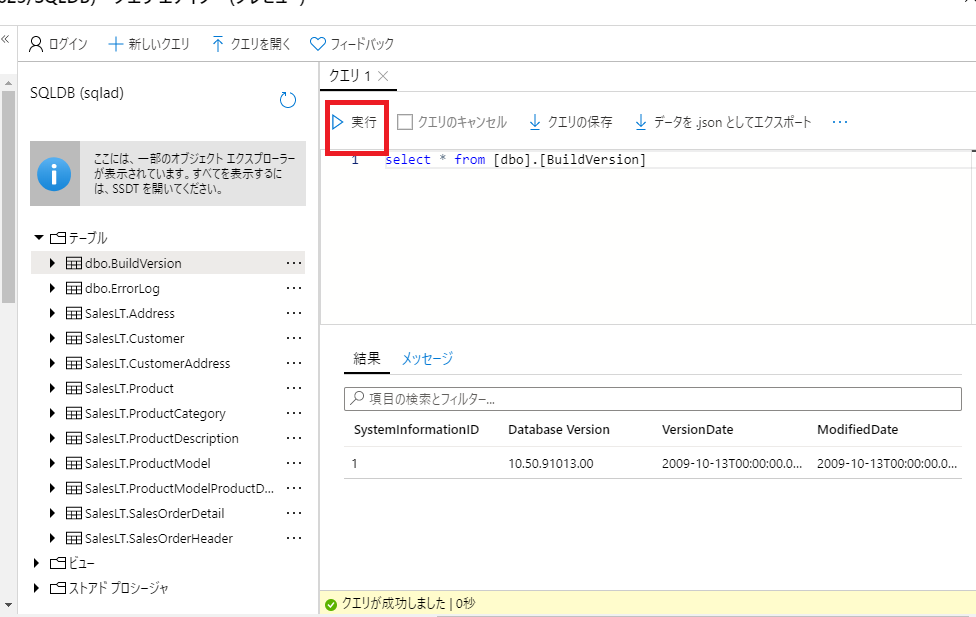
select文を使い、テーブルの中身を見ることができました。
クエリエディターを使う方法以外にも、SQLデータベースを操作する方法があります。こちらの記事では SSMS を使った方法で操作を行っているので、参考にしてください。
Azure SQLサーバの構築方法まとめ
今回の記事では、AzureSQLサーバーの構築方法を解説しました。
Azureなどのクラウド技術を使用すると、DBが簡単に構築できます。
当ブログでは、AzureやAWSといったインフラやクラウド技術を詳しく解説しています。興味のある方は是非ご覧ください。
AzureSQLサーバだけでなく、その他のサービスもAzureで構築できるようになると便利です!ぜひ勉強してみてください。
Azureについてさらに勉強したい方はこちらの参考書がオススメです。
UdemyのAzure講座も分かりやすくオススメです!













































